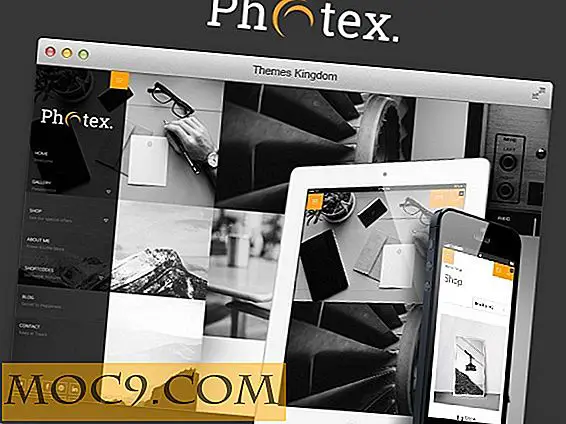Å lage e-bøker ved hjelp av kaliber på Linux
Kaliber er en sofistikert, men likevel enkel å bruke, eBook management applikasjon. Det er flott å organisere ebøker, men den virkelige kraften er i sin evne til å opprette og konvertere ebøker. November er National Novel Writing Month (NaNoWriMo), og Caliber er det perfekte verktøyet for å gjøre din nyeste opprettelse til en eBok. Hvis du skriver din egen roman, er ikke din ting, er Caliber også flott for å snu allmenndomstekster til velformaterte ebøker med alle relevante metadata og innholdsfortegnelse.

Kaliber er kryssplattform og kjører på Windows, OS X og Linux. Denne opplæringen vil fokusere på Linux, men mye av det gjelder også de andre to plattformene. Kaliber kan installeres via distribusjonspakkebiblioteket eller direkte fra Caliber. For Ubuntu kan du installere det fra Ubuntu Software Center eller fra kommandolinjen ved å bruke:
sudo apt-get installere kaliber
Pakken som leveres av distribusjonen din, kan imidlertid være utdatert, så du kan også installere den ved hjelp av denne spesielle kommandoen som installerer den nyeste versjonen direkte fra Caliber:
sudo python -c "import sys; py3 = sys.version_info [0]> 2; u = __import __ ('urllib.request' hvis py3 else 'urllib', fromlist = 1); exec (u.urlopen ('http: / /status.calibre-ebook.com/linux_installer '). les ()); main () " Dette vil kjøre et installasjonsskript. Du må spesifisere installasjonsmappen og godta standardinnstillingen /opt er greit. Skriptet vil da laste ned filene som trengs for installasjonen og deretter utføre installasjonen. For å kjøre, skriv enten " calibre " i et terminalvindu eller se om det er et ikon i oppstartsprogrammet (som det er for distribusjoner som Ubuntu eller Linux Mint).
Skaper teksten i OpenOffice
OpenOffice og LibreOffice er gode verktøy for å lage ebøker, ikke bare er de fullverdige open source tekstbehandlere, men som standard lagrer de dokumenter i Open Document Format, et ikke-proprietært filformat som programmer som Caliber kan enkelt lese.
Hvis du har teksten din i et annet format enn .odt, start OpenOffice og se om det kan importeres. Dette vil fungere for formater som vanlig tekst, Rich Text Format (.rtf) og de fleste Microsoft Word-filer. Når du har teksten din i OpenOffice, må du formatere den for å importere til Caliber. Nøkkelen her er å holde dokumentet så enkelt som mulig, og bruk "Overskrift 1" og "Overskrift 2" for kapitletitler og eventuelle større divisjoner i teksten. Så en enkel bok ville bruke "Overskrift 1" for forordet, kapittel 1, kapittel 2 og så videre. Eller du kan bruke "Overskrift 1" for Forord, Del I, Del II osv. Og "Overskrift 2" for kapittel 1, kapittel 2 etc.
eBokgenerering med Caliber
Når du har tekstformatert, sørg for at den er lagret i .odt-format og start Caliber. For å legge til en ny bok til Caliber, klikk "Legg til bøker" og velg .odt-filen du vil importere. Dokumentet blir importert og vises i hovedlisten over bøker. Metadataene (informasjon som forfatterens navn og beskrivelsen osv.) Må korrigeres. Velg boken i hovedboklisten og klikk på "Rediger metadata".

Det er viktig å fylle ut i det minste tittelen og forfatteren, men felt som kommentarer og språk er også viktige. Hvis du endrer tittel eller forfatter (e), er det viktig å trykke den blå pilen på slutten av feltet, da dette vil generere de riktige metadataene for sortering, dvs. "The Great Adventure in Wimbledon" blir "Great Adventure in Wimbledon, De".
Kaliber kan skape ebøker i flere forskjellige formater, inkludert epub, mobi og PDF. Dette er de tre hovedtyper. Den første er for boklesere som Barnes og Noble Nook eller Kobo, den andre er for Amazonas Kindle og den tredje er det generiske Acrobat-formatet som er spesielt egnet for PCer eller storskjermtabletter.
For å lage en eBook, klikk på "Konverter bøker" og velg ønsket filformat i rullegardinlisten "Output format" øverst til høyre. Klikk på "Structure Detection" og endre "Oppdag kapitler på" -feltet til //*[((name()='h1' or name()='h2'))] . Standardregelen er god, men den prøver å finne søkeord som "Kapittel". Dette er bra for mange situasjoner, men den enkleste løsningen er bare å gjøre hvert nivå 1 eller 2 overskriften et kapittel. Deretter klikker du på "Innholdsfortegnelse" og kontrollerer at "Kraftig bruk av automatisk generert innholdsfortegnelse" er merket. Klikk nå på OK. Bokkonverteringsprosessen starter, og jobbaktiviteten vises nederst til høyre.

Når konverteringen er fullført, vises det nye filformatet i listen over formater for den boken. Når du klikker på formatnavnet, åpnes Caliber eBook forhåndsvisningsprogrammet som viser eBoken som en leser ville se den. Hvis du trenger å endre kilden OpenOffice-fil, klikker du på ODF i filformatlisten, dette åpner versjonen av dokumentet som ble importert til Kaliber.